Конвейер обрабатывать позволяет ЦПУ выполнение команд в течение одного такта. Для дальнейшего повышения быстроты разработчики аппаратуры и программных средств создали технологию многопоточности. Программисты часто называют последовательность выполненных команд потоком. Например, для текста процессора один поток медленно осуществляет печать, другой – проверку орфографии. Многопоточность основана на том что, что ЦПУ для выполнения команды часто не перебирается время занимаемое целым тактом. В таких случаях ЦП доложен иметь возможность быстро переключать на другой поток выполнять и обрабатывать его команды в течении доступного промежутка времени. Эта технология позволила специалистам компании INTELвысить быстродействие системы на 30% по результатам тестирования. К сожалению для поддержания многопоточности необходима модернизация приложений. Кроме того ОС должна поддерживать эту технологию. Работы по повышению быстродействия на основе многопоточности- самые перспективные.
Отображение информации о загруженности ЦП
Программа – диспетчер задач.
Способы повышения быстродействия за счет повышения тактовой частоты и системной шины. Предположим, что за счет повышения тактовой частоты можно добиться повышения производительности системы на 15%. Однако если в среднем ЦП загружен на 20% повышение быстродействия составит 3% (20% от 15%). Это ставит под сомнение целесообразность затрат времени и усилий на такой «разгон». Для определения процессорного времени, потребляемого каждым активным приложением с момента запуска, можно воспользоваться таблицей Диспетчера Задач «Процессы». Когда процессор не выполняет задач, он занимается специальным пустым (idle- не выполняющим операции) приложением. Обычно выводимая утилитой таблица показывает, что пустое приложение занимает большую часть процессорного времени. Совет: перегрев является наиболее вероятной причиной сбоев, связанных с разгоном ЦП. Прежде чем покупать новый вентилятор и радиатор, можно попытаться воспользоваться программными средствами для охлаждения ЦПУ. (посетите web-сайт www.amn.ru и загрузите утилиту Amn refrigerator. Она останавливает работу процессора, когда он не используется, что позволяет снизить тепловыделение.
Определение типа ЦПУ.
Прежде чем манипулировать с производительностью системы, нужно знать характеристики типа ЦПУ, установленного в системе. Это можно узнать через «Свойства системы» (щелчок правой кнопки мыши на ярлыке «Мой компьютер») или через SETUP.
Определение тактовой частоты системной шины.
Так как тактовая частота системной шины всегда меньше, чем у ЦПУ, то шина является узким местом производительности системы. Иногда, что бы повысить производительность ПК увеличивают частоту системной шины. Прежде чем это сделать, необходимо узнать текущее значение тактовой частоты системной шины. Некоторые версии программы SETUP позволяют узнать тактовую частоту системной шины. В этом случае можно повысить тактовую частоту. Кроме того, если есть описание системной платы можно определить джампер, который задает тактовую частоту системной шины.
Включение кэш-памяти (встроенной) ЦП.
В большинстве современных ПК для уменьшения количества медленных операций с системной шиной применяются один или несколько встроенных буферов. В основном ЦП содержит 2 уровня кэш-памяти, для которой используется обозначение L1 и L2. иногда в ПК возникают ошибки самотестирования при включении или другие причины которые могут привести к отключению кэш- памяти ЦП. Это значительно ухудшает производительность системы. Чтобы включить кэш- память системы или убедиться, что она задействована, нужно воспользоваться программой SETUP. Обычно эта программа содержит опцию включения и отключения кэш- памяти первого и второго уровня. Обязательно включите использование всей кэш- памяти сохраните изменения и выйдите из программы SETUP.
Замена процессора более скоростной моделью.
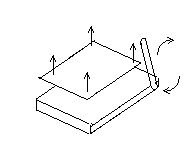
В зависимости от используемого в системе ЦПУ и набора микросхем можно улучшить ее характеристики путем замены процессора. ЦПУ представляет собой микросхему, которая вставляется в гнездо материнской платы. Конфигурация гнезда зависит от чипсета и материнской платы. ЦПУ взаимодействует с модулями RAM, BIOS и остальным набором микросхем чипсета посредством системной шины. Количество проводников системной шины зависит от типа ЦПУ. Гнездо соединяет ЦП с системной шиной, блоком питания и т.д. в определенных условиях замена ЦПУ оправдана. Во-первых – вентилятор; во- вторых- увеличение размера кэш- памяти, что скорее всего больше всего повлияет на повышение производительности ПК, чем повышение тактовой частоты. Проблема (неэффективность) замены ЦПУ может состоять в том, что увеличивается несоответствие тактовой частоты ЦПУ и тактовой частоты системной шины, а также возможно и остальных микросхем чипсета. К сожалению в этом случае единственным решением является замена материнской платы. Зависимость набора микросхем, например, не позволяет заменить Pentium 3 на Pentium 4 (у них просто различные гнезда). Некоторые сторонние производители предлагают устройства, которые можно вставлять в гнезда расширения или в некоторых случаях в гнездо ЦПУ, что даёт возможность использовать новый ЦП в системе, гнездо ЦПУ которой несовместимо с ним. Обычно такие решения приводят к дополнительным расходам ресурсов, что сказывается на быстродействии и по прежнему сохраняется дисбаланс в системе между тактовыми частотами ЦПУ, системной шины и набора микросхем. В результате снижения стоимости системных плат их замена становится более доступной.
BIOS
Как известно без ЦП ПК не сможет работать. BIOS – базовая система ввода/вывода BIOS
осуществлять нескольких важных решений направленных на поддержку операций ПК. Первые команды, которые выполняет ЦП при каждом запуске системы, содержатся в BIOS. Эти команды инициируются и управляются POST (power- on-self-test) самотестированием при включении ПК. Кроме того в памяти BIOS содержится программа SETUP. Она служит для конфигурации важных параметров в системе. Наконец BIOS предоставляет набор базовых служб I/O. На основе этого набора ОС м. взаимодействовать с внешними устройствами(мышь и т. д.).
Ключевые функции BIOS:
- запуск системы;
- установка пар-ров;
- CMOS службы I/O (осн.).
BIOS содержит как коды, выполняемые ЦП, так и коды, которые программы(например ОС) используют для взаимодействия с другими устройствами. Эти коды помещаются в одну или несколько МС, устанавливаемых на системной плате. В современных системах BIOS основана на технологии FLASH памяти – это одна МС. Её содержимое можно обновить с помощью специальных программ. Существующие версии BIOS не способны поддерживать принципиально новые устройства, то и дело выпускаемые изготовителями аппаратных средств. Тем не менее проблему часто удаётся решить путём загрузки обновленной версии BIOS. Для повышения производительности системы BIOS не подходит. Поэтому для реализации некоторых задач, выполняемых ранее BIOS, ОС имеют собственный код. Концептуально ОС основана на BIOS. Прежние ОС, такие как MS-DOS, интенсивно исполняли процедуры BIOS для осуществления операции I/O. Современные ОС, WIN 2000 после окончания самотестирования и запуска процесса загрузки ОС можно вовсе не использовать процедуры BIOS. Операции по взаимодействию с видеосистемой, HMD осуществляемые ранее средствами BIOS, сегодня выполняются средствами ОС. В итоге, меры, принимавшиеся ранее для повышения производительности системы по загрузке BIOS в теневое ОЗУ, более не эффективны. В настоящее время BIOS ограничиваться следующими функциями: запуск начальной загрузки; предоставление доступа к CMOS памяти; управление питанием; поддержка автоконфигурируемых устройств.
Отображение информации о BIOS на экране
Информация о BIOS может получится из программы SETUP. Такие данные, как дата выпуска, номер версии и т. д., позволяют определить ОС WIN.
Для этого необходимо:
1) REGEDIT -> найти -> BIOS -> F3:
2) “Сведения о системе” -> компоненты -> Система -> Дополнительные сведения -> BIOS(в разделе “Системная плата”).
1) Загрузка BIOS – теневое ОЗУ.
2) Конфигурация VIDEOROM.
3) Управление питанием BIOS.
4) Звуковые коды BIOS.
Примеры звуковых кодов BIOS
| Звуковой код | Значение |
| 1 длинный гудок | Самотестирование выполнено успешно |
| 5 коротких гудков | Сбой ЦПУ |
| 1 длинный 3 коротких | Сбой МС памяти |
1 длинный 2 коротких Ошибка видеоадаптера
1 дл 3 кор Ошибка памяти видеоадаптера
1 гуд, пауза, гуд,пауза, 2 гуд Сбой ЦПУ
гуд, пауза, гуд, пауза, 3 гуд Ошибка CMOS операции I/O
гуд, пауза, гуд, пауза,4 гуд Ошибка CRC BIOS
Эффективное использование CMOS настроек
при включении ПК начинается процесс выполнения команд BIOS. Эти команды выполняют ход диагностики ключевых компонентов систем. После успешного выполнения POST(самотестирование) ПК читает с жёсткого диска в ОС информацию, называемую загрузочной записью boot record. Загрузочная запись содержит команды загрузки с диска в ОС остальной части ОС. CMOS память (complomentary metal oxide semiconductor) – память на компламентарных транзисторах со структурой металл – оксид - полупроводник
или энергонезависимая память уникальные особенности этого устройства состоят в том,что для работы уму нужен маломощный поток энергии (3-5 Вт).
Доступ к настройкам CMOS-памяти,
Аккумулятор CMOS памяти позволяет компьютеру‘помнить’ параметры этой памяти после выключения слот. Иногда, например при установке новых установок в или в случае неисправности аккумулятора приходиться изменять параметры CMOS памяти или вводить вручную значения всех её элементов, т.к изначально исходные данные конфигурации данной памяти записываются изготовителем П.К. метод доступа к настройкам CMOS памяти зависит от типа ПК обычно войти в настройки её при включении системы или её перезапуске. Для этого потребуется во время выполнения самотестирования (или ещё до начала запуска WIN нажать определённую клавишу(F2,DEL…)). Войдя в SETUP никогда не изменяйте параметры, значения которых вам неизвестны, присвоив параметру ошибочное неверное значение можно нарушить работу системы. Обычно для выделения определённого пункта меню или записи в программу SETUP используется клавиши Page UP и Down а также клавиши со стрелками чтобы выбрать какую либо запись используется пробел либо ввод. Выполнив определённые настройки в опции меню сохранит изменения и выходит из программы. После этого система перезапустится установленные параметры вступят в силу. Если вы неуверенны в правильности внешних изменений, то можно выбрать опцию меню выхода без сохранения.
CMOS –память
Термин SMOS является сокращением от complementary metal-oxide semiconductor, (компломентарный МОП - транзистор). В расшифровке описан тип транзистора МС. Уникальность CMOS памяти состоит в том, что для сохранения её содержимого необходимо минимум электроэнергии, т.к. для питания CMOS подходит небольшой аккумулятор с напряжением 3(5В). Аккумулятор со временем теряет заряд и выходит из строя, требуя замены. В случае обнаружения неисправности, теоретически можно заменить аккумулятор без потери содержащейся CMOS памяти. Это связано с тем, что в отличии от ОЗУ(RAM) которому необходимо непрерывное питание, CMOS память после сбоя аккумулятора сохраняет некоторое время своё содержимое. К сожалению большинство пользователей не знают о неисправности аккумулятора, пока система при запуске не выведет сообщение invalid CMOS setting ran SETUP.
Настройка расширенных данных конфигурации системы ESCD
CMOS память хранит общую информацию о компьютере. Расширенная область CMOS более удобна для записи информации об специфических аппаратных средствах называется ESCD
(extended system configuration data) расширенные данные конфигурации системы. Настройки ESCD обеспечивающие связь между BIOS и ОС. При установке нового устройства (например- платы расширения) поддерживающей технологию P&P. WINDOWS сохраняет информацию о нем о области памяти ESCD. Во избежание аппаратных конфликтов WINDOWS хранит в области информацию и о традиционных устройствах.
Размещение в области ESCD избавляет ПК от необходимости опкрашивать в процессе запуска каждую из них – на что потребовалось бы немало времени. Возможность доступа к настройкам ESCD зависит от версии SETUP. Никогда не стоит изменять настроек CMOS предварительно не записав в исходные значения. Если изменения нарушат работу ПК можно будет восстановить исходные значения параметра перезапустив систему и вызвав программу SETUP(можно так же их распечатать SHIFT – PRINT – SCRN). Многие программы SETUP содержат опции меню, которые позволяют восстанавливать используемые по умолчанию параметры. Настройки CMOS можно защитить паролем. Но прежде чем получить доступ к настройкам CMOS необходимо поставить пароль на BIOS. Второй пароль вводится до первого. Если пароль забыт, систему можно запустить, например, удалив аккумулятор.
Ускорение процесса запуска системы.
Для этого можно например изменить последствие запуска системы(порядок опроса дисков), отменив опрос дисководов при каждом запуске системы. Кроме того некоторые опции системы предоставляют опцию быстрого запуска “Fast boot ” которая задаёт процесс пропуска определённых (наименее важных) проверок во время самотестирования при включении (POST). За счёт этого процедура POST выполняется быстрее и запуск системы ускоряется. Однако если разработчики алгоритмов сравнив начинали некоторые проверки достаточно важными, чтобы включить их в процедуру POST, пусть они выполняются и обеспечивают вам уверенность, что всё работает нормально. Кроме пропуска проверок памяти(за счёт опции выбора быстрой загрузки) многие программы SETUP позволяют дать указания BIOS чтобы в процессе тестирования памяти были слышны щелчки.
Установка системных часов реального времени.
В ПК существуют часы реального времени, которые позволяют определить текущую дату и время. Эти часы питаются от АКБ CMOS. Изменяются и контролируются с помощью её настроек. Однако для этой цели проще воспользоваться средствами Windows.
Параметры дисковода игнорируемыеуются ОС.
Многие программы SETUP содержат одну или несколько настроек позволяющих конфигурировать или отключать дисковод, а иногда и устанавливать для него защиту от записи. К сожалению большинство ОС игнорируют параметр CMOS read – only(поддерживают только Linux). Чаще всего связанная с дисководами параметры CMOS используют лишь для идентификации нового накопителя или указанного его типа обычно даже если данные дисковода не указаны в CMOC Windows обнаруживает устройство и правильно определяет его параметры.
Включение КЭШ-памяти ЦП
Управление тактовой частотой системной шины
Указание геометрических параметров жесткого диска
Информация хранится на пластинках (дисках), которые содержат области в виде концентрических окружностей, называемых дорожками (tracks). Дорожки, одинаково расположены со всех сторон дисков, формируют цилиндры (cilinders). Дорожки или цилиндры делятся на области хранения фиксированного размера, называемые секторами (sectors). Количество дорожек, цилиндров и секторов зависит от типа диска накопителя и его емкости. Подобную структуру называют геометрией (конфигурацией) диска. Прежде, чем BIOS сможет обратиться к жесткому диску, ему необходимо иметь данные о его геометрии. При установке, замене жесткого диска с помощью программы SETUP необходимо указать его геометрические параметры. Для упрощения этого процесса в программе заложены данные широкого диапазона типов накопителей, каждый из которых имеет уникальную геометрию. Например, накопитель типа 1 имеет емкость 10 МБ, содержит 36 цилиндров, 17 секторов на цилиндр, 4 головки чтения/записи. Номер типа указан на упаковке накопителя. Вместо ввода всех этих параметров достаточно указать SETUP его номер.
Если вы не знаете тип накопителя, установите AUTО. Если и это не удается идти WEB сайт изготовителя.
Включение функции параллельного порта
Почти в каждом ПК есть параллельный порт, но не все порты одинаково. Параллельный порт может либо выводить данные, либо поддерживать двухстороннюю связь – это дает принтеру возможность передавать через порт информацию (например, что закончилась бумага). Параллельный порт может принадлежать типу EPP (enhanced parallel port) усовершенствованный параллельный порт, либо ECP (extended capabilities port) – порт с расширенными функциональными возможностями, ECP и EPP являются двунаправленными портами и имеют существенные преимущества в скорости перед данным, позволяя ускорить операцию печати в 10 раз. Поэтому порты ECP применяются для подключения скорости принтера. Для повышения быстродействия они могут использовать DMA. К портам EPP часто подключают и другие периферийные устройства (сканеры).
Оперативная память ОЗУ
Прежде чем ЦПУ будет выполнять команды программы, они должны быть помещены в ОЗУ. Размеры ОЗУ для решения различных задач различны, например, предполагается, что пользователю достаточно от 64 – 128 Мб. Программисту для разработки приложений от 256 – 512 Мб, серверу от 512 Мб до нескольких
ГБ ОЗУ.
На самом деле объём ОЗУ определяется из опыта, от качества выполняемых приложений, загруженности системы, трафика и, самое главное от того, наблюдается ли данный момент дефицит RAM. Объём необходимой памяти можно определить только путём контроля в нормальном режиме работы.
Уровни хранения информации
НМД обеспечивают долговременное хранение данных, что позволяет сохранять информацию между сеансами работы на ПК или в течение многих лет. Информация записывается путём намагничивания поверхности дисков, поэтому дисковые накопители являются энергонезависимыми (nonvolative) устройствами хранения информации. Это означает, что для сохранения содержимого необязательно постоянно подавать питание дисковому накопителю. ОЗУ (RAM – random access memory) – память произвольного доступа энергозависимая (volative). Это означает, что при отключении питания её содержимое утрачивается. Пользователи часто разделяют технологии устройств хранения информации с учётом быстродействия и ёмкости. Поэтому, так как дисковые накопители являются, механическими устройствами, они работают намного медленнее по сравнению с электронной памятью.
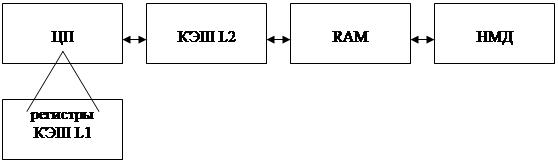
С целью достижения максимальной производительности в ПК используются устройства всех видов.
Организация ОЗУ ПК
В ОЗУ хранятся команды, выполняемые ЦП, а также данные программ. Обычно RAM описывается в виде рядов ячеек, хранения данных. Программисты часто представляют RAM как разряды(биты), группируемые в слова, соответствующие разрядности шины данных. ЦП, взаимодействующие с 32-разрядной шиной данных используются 32-разрядные слова, а для 64-разрядной шины данных используются 64-разрядные слова. Но в фоновом режиме программисты могут осуществлять доступ к отдельным байтам RAM с индивидуальной адресацией.
Следовательно, область хранения каждого байта можно считать ячейкой с уникальным адресом. Чтобы извлечь информацию из определённой ячейки или сохранить данные в память ЦП, должен указываться адрес ячейки. Количество разрядов в шине адреса определяет количество адресов памяти. Например, 32-разрядная шина адреса определяет память размером 232 байтов или ~приблизительно 4ГБ. Поэтому 64-разрядная шина адреса позволяет адресовать 264 или приблизительно ~18,5∙1018 ячеек памяти.
Динамическое ОЗУ DRAM
Во многих компьютерах используется микросхема DRAM (Dynamic random access memory), благодаря их быстродействию, большой ёмкости и низкой стоимости. Для хранения одного бита информации в DRAM используется транзистор и конденсатор. Текущее значение бита определяется зарядом конденсатора. Проблема в том, что они сохраняют заряд в течение определённого времени. После чего, заряд требуется обновить. Чтобы обновить заряд конденсатора, контроллер памяти читает его значение, что приводит к разряду конденсатора (потеря значения). Затем контроллер должен восстановить значение заряда конденсатора. Обычно контроллер обновляет значение битов с частотой 66 MHz. Когда процессор запрашивает значение ячейки памяти DRAM, контроллер должен разрядить конденсатор, чтобы определить хранимое значение. Если оно составляет 1 (конденсатор был заряжен), контроллер должен восстановить его. Поскольку в результате считывания конденсатор разряжается, этот процесс называется разрушающим чтением.
Из-за необходимости постоянно обновлять содержимое микросхемы DRAM, они функционируют медленно, по сравнению с устройствами памяти, построенными на базе других технологий. Но так как им для хранения 1-го бита достаточны лишь 1 транзистор и один конденсатор, эти микросхемы обладают высокой плотностью записи. Это значит, что они способны хранить большие объёмы данных.
Статическое ОЗУ SRAM
В большинстве систем основной объём памяти реализован на микросхемах DRAM. Однако для повышения быстродействия в ПК используется высокоскоростная кэш-память. Обычно она построена на технологии SRAM (Static random access memory). В отличие от DRAM технология SRAM не требует постоянного обновления содержимого. Кроме того, контроллер памяти может считывать содержимое памяти без его разрушения. Поэтому время доступа к МС SRAM составляет 10нс и меньше. В МС SRAM для хранения 1-го бита информации не используются конденсатор, заряд которого необходимо обновлять, но используется несколько транзисторов (5-6), поэтому МС SRAM обладает меньшей ёмкостью, чем МС DRAM такого же размера. Высокое быстродействие понижает ёмкость и повышает цену. Высокая цена делает МС SRAM более пригодной для реализации кэш-памяти, а не ОЗУ.
Компоновка модулей RAM
Обычно модуль RAM содержит несколько МС памяти. Существует 2 категории МС памяти: SIMM и DIMM. SIMM (Single in Line Memory Module) – память с односторонним расположением выводов, DIMM (Dual in Line Memory Module) – модуль с двухрядным расположением выводов. SIMM – 72 контактный разъем может одновременно передавать 32 разряда данных, DIMM – 168 контактов – 64 разряда.
Банки памяти
Модули памяти вставляются в гнезда системной платы, которая иногда называется банками памяти. Точнее говоря, банк соответствует группе гнезд, которые обеспечивают передачу данных в количестве, соответствующем разрядности системной шины. Предположим, системная шина 64 разряда. Если используется 32 разряда модулей для обеспечения необходимого количества разрядов нужно объединить 2 модуля. При установке памяти обычно следует формирование банка. В рассмотренном примере нельзя использовать один модуль памяти для 64 разрядной шины, т.к. он предоставляет только 32 разряда данных. Необходимо установить 2 модуля. Конструкция системной платы может накладывать и другие ограничения на установленные модули памяти. Часто требуется, чтобы модули одного банка имели один размер, т.е. нельзя вставить в первое гнездо модуль, использующий 32 МБ, а во второй 128 МБ.
Для некоторых системных плат необходимо, чтобы модули одного банка имели одинаковое быстродействие. Часто допускается установка модулей различной емкости в различные банки. Например, вставить 2 модуля емкостью по 32 МБ в первое гнездо, а затем поместить в 2 следующие гнезда модули по 16 МБ.
Скоростныеой показателиь работы микросхем памяти
Название RAM означает, что ЦПУ может производить обращение к любой ячейке памяти, каждый раз затрачивая одинаковое время. В отличие от этого время доступа дискового накопителя к некоторым секторам зависит от расстояния, на которое необходимо переместить головку чтения/записи для обнаружения необходимых дорожек, а также время ожидания, пока сектор повернется к головке. Промежуток времени, необходимый для возврата значения модулем памяти, называется временем доступа ( access time). Время доступа зависит от технологии изготовления МС памяти. Например, если доступ к МС DRAM обычно находится в диапазоне 60-70 нс., время доступа к SRAM < 10 нс. В последние годы появились новые технологии производства микросхем памяти. Обычно каждый разработчик преследует цель снижения времени доступа к памяти.
Технологические решения модулей памяти.
| Технология | год | Время доступа |
| FPM(Fast page mode)ускоренный страничный обмен | 50нс | |
| ОЗУ с расширенными возможностями вывода ED(extended data out) | 50нс | |
| Синхродинамическая ОЗУ SDRAM (synchronous DRAM) | 66 МГц PC66 SDRAM | |
| SDRAM | 100 МГц PC100 | |
| Динамическая ОЗУ RAMBUS RDRAM-RAMBUS | 800 МГц 16 разрядов | |
Чередование адресов памяти
В процессе обращения к памяти много времени затрачивается на вычисления, которые контроллер затрачивает для поиска значений в микросхемах памяти. Данные в микросхемах памяти организованы в виде строк и столбцов. Количество строк и столбцов зависит от компоновки микросхем. Чтобы определить местонахождение байта в микросхеме памяти, контроллер должен сначала узнать, в какой строке содержатся данные. После этого контроллер определяет начальный столбец данных. Чередование адресов памяти – давно разработанный прием с ускоренными операциями памяти. Значение байтов помещается в различные банки памяти. Пока контроллер первого банка ведет поиск строки и столбца первого байта, контроллер второго банка выполняет такие же операции, в результате чего оба байта становятся доступными одновременно.
Ускоренный страничный обмен FPM
Технология с FPM обеспечена новыми быстродействующими системами за счет того, что микросхемы памяти запоминают адрес строки для предыдущей операции. В результате снижается время доступа к памяти. Например, если первое обращение состоит 60 нс, из них 15 нс соответствует поиску строки, последующие обращения к соседним ячейкам памяти в той же строке будут продолжаться лишь 45нс. FPM предусматривает раздел памяти на страницы фиксированного размещения, в зависимости от конструктивного решения может составлять от 512 байт до 4кбт. Все ячейки одной страницы имеют один адрес строки. Отслеживая ссылки на страницы, контроллер может временного доступа для последовательности ссылок на ячейки памяти. ОЗУ с расширенными возможностями вывода EDO
В 1995 году Pentium реализовал возможности EDO вместо FPM. Mc EDO как и McFPM обеспечил снижение время доступа при последовательности ссылках на ячейки памяти.
Кроме того технология EPORAX характеризуется сокращением продолжительности цикла за счет устранения продолжительности времени для установления адреса столбца. Причина в том что операция поиска последующего столбца, выполняется пока МС даст вывод данных, обслуживания предыдущих запросов.
Синхронная динамическая ОЗУ SDRAM.
Несмотря на улучшение скорости показатели МС они по прежнему ограничивают быстроту системы т.к. такт частоты модуля памяти отличается от тактической частоты системной шины. В конце 90-х годов появляется МС SDRAM. Эффект производительности системы достигли за счет синхронной операционной МС памяти и системной шины. Поэтому скорость показателя МС SDRAM указывает в Гц. Чтобы определить продолжительность цикла модуля SDRAM достаточно единицу разделить на значения частоты в герцах.
Например, если микросхема памяти работает с тактовой частотой 100 МГц, ее время доступа составляет 10 нс. Для дальнейшего увеличения оперативной памяти производители обеспечивают поддержку системной шины, работающей на частоте 200 МГц. С этой целью были выпущены микросхемы синхронизирующие динамическое ОЗУ с двойной скоростью передающие данные DDR SDRAM – double data rate synchronous dynamic RAM), а так же усовершенствованы микросхемы SDRAM (ESDRAM Enhaced SDRAM). Технология DDR повышает быстродействие операций за счет того, что данные передается дважды в течение одного такта. В микросхемах ЕSDRAM увеличение быстродействия достигается за счет использования собственного встроенного буфера (КЭШ – память)
Память RAMBUS
Технология RAMBUS в 99 году повысила производительность системы за счет использования высокоскоростной специальной шины для передачи данных между RAM и ЦПУ. Эта шина RAMBUS передает 16разрядные данные с частотой 800 МГц. В технологии RAMBUS используется специальная микросхема памяти – RIMM (RAMBUS inline Memory mode) линейный модуль памяти RAMBUS. Модуль RIMM вставляется в специальное гнездо, имеющее 168 контактов. Уникальная особенность шины RIMM состоит в том, что с каждым её гнездом должен быть соединён модуль RIMM или специальный модуль связанности, который обеспечивает целостность шины.
Видеопамять VIDEORAM
Большинство видеокарт содержит устройство памяти для хранения текущих видеоизображений. Для ускорения функциональности многие видеокарты содержат специальные МС двойного режима, которые поддерживают операции R/W. С помощью этой МС контроллер видеокарты может обновлять содержание видеопамяти, пока ЦАП карты поддерживает содержимое памяти, чтобы вывести изображение на монитор.
Типы памяти
С помощью виртуальной памяти windows создаёт иллюзию что каждая программа обладает практически неограниченным объёмом памяти. Однако не всегда размер памяти можно было считать неограниченным. Для программы MS-DOS существуют очень жёсткие ограничения на размер использования памяти. В ОС MS-DOS программы используют следующие категории памяти:
· Обычная (conventional memory)
· Дополнительная (expanded)
· Расширенная (extended)
· Область верхних адресов (night) старшая память
· Верхняя (upper)
Большинство пользователей windows не работающие с программой MS-DOS и могут игнорировать типы памяти MS-DOS. Однако новые версии различных ОС по прежнему поддерживают эти типы памяти.
Обычная память MS-DOS
Количество разрядов пространства адресации памяти определяет объём ОЗУ на которое ОС может ссылаться. В среде MS-DOS используется 20 разрядная адресация. Это даёт возможность ОС и выполняемым в ней программам использовать 220ячеек ОЗУ что составляет приблизительно 1МБ. В среде MS-DOS первые 640 КБ считают (основной) обычной памятью. Большинство программ для
Dos как сама эта ОС выполняются в пределах пространства обычной памяти
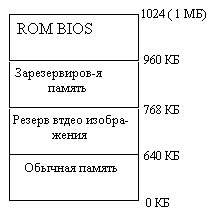
Так как большинство программ для MS-Dos достаточно просты, они обычно укладываются в рамки обычной памяти
ПРЕДОСТАВЛЕНИЕ ПРОГРАММАМ MS-DOS БОЛЬШЕГО РАЗМЕРА ПАМЯТИ ЗА СЧЕТ ДОПОЛНИТЕЛЬНОЙ ПАМЯТИ
По мере усложнения программ и возрастания необходимого им объема данных, их потребности быстро перерастают доступную им область памяти размером 640 КБ. Чтобы предоставить больше памяти для хранения данных разработана технология управления памятью, называемая спецификацией дополнительной памяти EMS (expanded memory specification или LIM – EMS Lotus, Intel & Microsoft EMS). Спецификация EMS создана для IBM PC первых выпусков на базе МП 8088 С помощью спец карт EMS памяти и драйвера устройства EMS данные программы забиваются на разделы по 64 КБ. При этом все данные хранятся в EMS памяти затем программные средства EMS памяти выделяют в обычной памяти область размером 64 КБ, которая будет использоваться для хранения данных. Когда программе потребуется доступ к определенным данным, драйвер EMS, переместит их из карты EMS памяти в эту область обычной памяти благодаря обмену данными между обычной и EMS памятью программ предоставляемая доступ к большим массивам информации, таким как электронные таблицы размером несколько МБ. К сожалению, обмен данными между обычной и EMS памятью требует времени и это снижает производительность системы. Поэтому со временем на смену EMS пришла расширенная память-это ПК PC/AT на базе I80286 и названа XMS. Спецификация XMS охватывает область памяти которая превышает 1 МБ. В отличие от спецификации EMS которая предусматривает обмен данными между обычной и дополнительной памятью, XMS даёт программам прямой доступ памяти за пределами одного мегабайта, что существенно увеличивает производительность системы.
Запрет использования EMS и XMS в среде Windows
ПК в среде Windows используется виртуальная память, приложения windows не задействует дополнительную и расширенную память. Если ОС MS-DOS не используется, то можно высвободить часть системных ресурсов, отменив установку драйверов дополнительной и расширенной памяти. При каждом запуске Windows анализирует файл config.sys, который находится в корневом каталоге. В этом файле указанные драйверы устанавливаются для MS-DOS, который windows исполнит при открытии окна MS-DOS или выполнении программ MS-DOS. Чтобы просмотреть информацию о распределении памяти в среде MS-DOS нужно ПУСК->ВЫПОЛНИТЬ->COMMSND (enter) далее набрать c:\mem (если в системе используется EMS и XMS выводится информация о их размерах) Чтобы отменить загрузку драйверов EMS и XMS нужно: ПУСК->ВЫПОЛНИТЬ->NOTEPAD \CONFIG.SYS найти запись DEVICE=файл EMM386.sys(exe) соответствующий драйверу дополнительной памяти, а himem.sys- расширение памяти, перед ним необходимо установить REM
Системный реестр WINDOWS
До Win95, ОС компании Microsoft хранили загрузочную информацию в файлах с расширением *.ini (system.ini; win.ini) Расширение.ini показывает, что данный файл содержит настройки для инициализации. В ini файлах хранятся настройки, определения какие программы необходимо запускать при каждом запуске ОС. Хранятся настройки разрешения и цветовой гаммы монитора, а так же настройки драйверов, устройств. Очень часто сторонние компании разработчики размещают свои настройки в ini файлах. Раньше ini файл представлял собой текстовый файл, который мог отредактировать каждый пользователь с помощью текстового редактора. Каждый раз, когда win запускается система проверяет содержание ini файла и настраивает свою работу в соответствием с директивами данного файла.
| Драйверы видеокарты |
| мышка |
| клавиатура |
| принтер |
 модем модем |
| сетевой адаптер |
| сканер |

| ОС |
 Драйверы устройств Драйверы устройств |


Драйвер устройства содержит код который выполняется во время поступления прерывания от устройства В WIN95 INIфайлы были заменены базой данных, которая известна под названием Registry – системный реестр. WIN использует реестр для хранения настроек системы. Каждый раз при запуске WIN, система использует записи реестра для конфигурирования приложения или ОС.
Редактор системного реестра RegEdit
Системный реестр содержит много основных настроек, которые используются для WIN при её запуске. Неправильно отредактировав настройки реестра или удалив необходимые данные ест вероятность того, что после вступления в силу ОС могут не запуститься. Нельзя делать изменения в реестре, не имея его копии.
Структура реестра
В реестре хранятся тысячи записей. Они организованы в виде дерева и напоминают структуру хранения в виде папок и поддиректорий на ПК. Зная назначение каждого раздела реестра, легко ограничит диапазон поиска необходимых настроек. В RegEdit можно просмотреть необходимые настройки. Для этого необходимо раскрыть узлы дерева
Назначение основных разделов системного реестра
| Вид реестра | Назначение |
| HKEY_CLASSES_ROOT | Содержит настройки, которые связывают типы файлов с соответствующими приложениями |
| HKEY_CURRENT_USER | WIN позволяет каждому пользователю имеет свои профили настроек. Раздел содержит настройки, соответствующие текущему пользователю. Настройки определяются на основе анализа имени и пароля пользователя. |
| HKEY_LOCAL_MACHINE | Содержит настройки аппаратных и программных средств системы |
| HKEY_USER | Содержит информацию о каждом зарегистрированном пользователе в системе |
| HKEY_CURRENT_CONFIG | Включает настройки текущего профиля аппаратного обеспечения |
| HKEY_DYN_DATA | Для увеличения производительности системы WIN хранит данных реестра в оперативной памяти Указанием текущих настроек оперативной памяти является HKEY_DYN_DATA |
Поиск и изменение данных реестра
Для изменения необходимых настроек системного реестра сначала необходимо их найти. Для поиска используется диалоговое окно «Поиск» редактора реестра. Например, в разделе HKEY_CURRENT_USER хранятся пароли, определенные задержки между нажатием клавиши и отображением соответствующего символа на экране ПК, а также настройка частоты считывания символов при удержании одной клавиши клавиатуры. Если открыть диалоговое окно «Поиск» и набрать в нем название настройки задержки клавиатуры KEYBOARDDELAY, то редактор реестра найдет и отобразит текущее значение данного параметра. Прежде чем приступить к изменению параметров с помощью REGEDIT, необходимо записать для себя оригинальные значения настроек. После этого их можно изменять. Для этого необходимо щелкнуть правой кнопкой мыши и выбрать пункт меню «Изменить». REGEDIT отобразит окно, в котором можно ввести новые значения параметра.
Просмотр драйверов устройств, установленных в ОС
В Windows используется огромное количество устройств, для совместимости, как со старыми, так и с новыми устройствами. Одни из них 32 разрядные, другие 16, а некоторые используются для обратной совместимости с MS-DOS. Очень часто ОС загружает драйверы тех устройств, в которых на самом деле нет необходимости. Это приводит к потреблению лишних ресурсов системы. Используя утилиту «Сведенья о системе», можно просмотреть установленные в системе драйверы.
ПУСК-ПРОГРАММЫ-СЛУЖЕБНЫЕ-СВЕДЕНЬЯ О СИСТЕМЕ-перед надписью «Программная среда» - затем на таком же значке «Драйверы».
Проверка системных драйверов
ОС Windows состоит из различных программ и файлов поддержки, таких как динамически подключаемы библиотеки(DLL-файлы), которые содержат код программы, а также методы, которые может использовать программа. Каждый файл поддержки выполняет определенные задачи. Один DLL-файл может использоваться для работы с принтером, другой с модемом и т.д. Размещая код в DLL файлах, программисты могут использовать его совместно с другими программами. Другими словами, если несколько программ
Чтобы локальные повреждённые файлы в утилите “сведения о системе” реализовали механизм проверки, системный файл который позволяет проверять их на ошибки. Если утилита “проверка системных файлов” находит повреждённый файл, то она отображает соответствующее диалоговое окно, в котором описано повреждение. В данном окне можно повторно установить повреждённый файл. Оригинального диска CD, содержащего OC windows. В утилите “сведения о системе” выбрать “Сервис” – “проверка системных файлов”
 2014-02-02
2014-02-02 1001
1001








